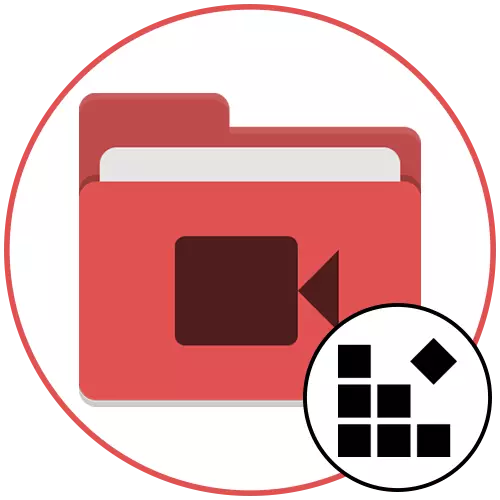
முறை 1: விண்டோஸ் இல் வீடியோ எடிட்டர் 10.
விண்டோஸ் 10 இல் நீங்கள் வீடியோவின் அடிப்படை எடிட்டிங் செய்ய அனுமதிக்கும் ஒரு உள்ளமைக்கப்பட்ட கருவி உள்ளது, இது மாற்றங்கள் அல்லது வெறுமனே ஒரு கருப்பு திரை ஆகியவற்றைச் சேர்க்க துண்டுகளாக பிரிப்பதை உள்ளடக்கியது. நீங்கள் ஒரு எளிய நிறுவல் செய்ய திட்டமிட்டால், கூடுதல் மென்பொருளை பதிவிறக்கம் செய்ய விரும்பவில்லை என்றால், பின்வரும் வழிமுறைகளுக்கு கவனம் செலுத்துங்கள்.
- வீடியோ எடிட்டர் பயன்பாட்டைக் கண்டறிவதற்கான "தொடக்க" மற்றும் தேடல் மூலம் திறக்கவும்.
- அதைத் தொடங்கி, "புதிய வீடியோ திட்டம்" பொத்தானை சொடுக்கவும்.
- தொடர்புடைய துறையை செயல்படுத்துவதன் மூலம் உங்கள் வீடியோவிற்கு உங்கள் பெயரை வருக, அல்லது இந்த படிவத்தை தவிர்க்கவும், இறுதியாக வெளியேறவும்.
- திட்ட நூலகத் தொகுதிகளில், சேர் பொத்தானை சொடுக்கவும்.
- "எக்ஸ்ப்ளோரர்" இல், நீங்கள் துண்டுகளாக வெட்ட விரும்பும் வீடியோவை கண்டுபிடித்து அதைத் திறக்கவும்.
- கிடைக்கக்கூடிய அமைப்புகளுடன் ஒரு புதிய சாளரத்திற்கு செல்வதன் மூலம் "பிரித்து" கருவியைப் பயன்படுத்தவும்.
- முதல் பிரிப்பான் இருக்க வேண்டும் நிலையில் ஸ்லைடரை நகர்த்தவும், முடிக்க கிளிக் செய்யவும்.
- ஆசிரியர் திரும்ப மற்றும் இரண்டு வெவ்வேறு பிரேம்கள் காலவரிசையில் காட்டப்படும் என்று உறுதி. இரண்டாவதாக முன்னிலைப்படுத்தவும், அதை பிரிக்கவும்; துண்டுகள் விரும்பிய எண்ணை மாறும் வரை அவ்வாறு செய்யுங்கள்.
- வீடியோ எடிட்டரில் நிலையான மாற்றங்கள் பதிலாக, எந்த துண்டுப்பிரதியின் நிலையை நீங்கள் சிறிது மாற்ற விரும்பினால், இயக்க கருவி இதற்காக பயன்படுத்தப்படுகிறது.
- அதில், சட்டகத்தின் வகையைத் தேர்ந்தெடுத்து மாற்றங்களை உறுதிப்படுத்தவும்.
- பிரேம்கள் இடையே பிற துண்டுகள் சேர்க்க அல்லது வலது மூலையில் உள்ள தொடர்புடைய பொத்தானை கிளிக் செய்வதன் மூலம் வீடியோ உருவாக்கம் முடிக்க.
- உருளை ஏற்றுக்கொள்ளக்கூடிய தரத்தை தேர்ந்தெடுத்து ஏற்றுமதி என்பதைக் கிளிக் செய்யவும்.
- "எக்ஸ்ப்ளோரர்" சாளரம் திறக்கும், இதில் கோப்பு வடிவத்தை குறிப்பிடவும், பெயரை அமைக்கவும். ஒழுங்கமைவுக்குப் பிறகு, அடைவுக்கு சென்று, துண்டுகளாக பிரிக்கப்பட்டுள்ளதாக உறுதி செய்ய ரோலர் விளையாடலாம்.
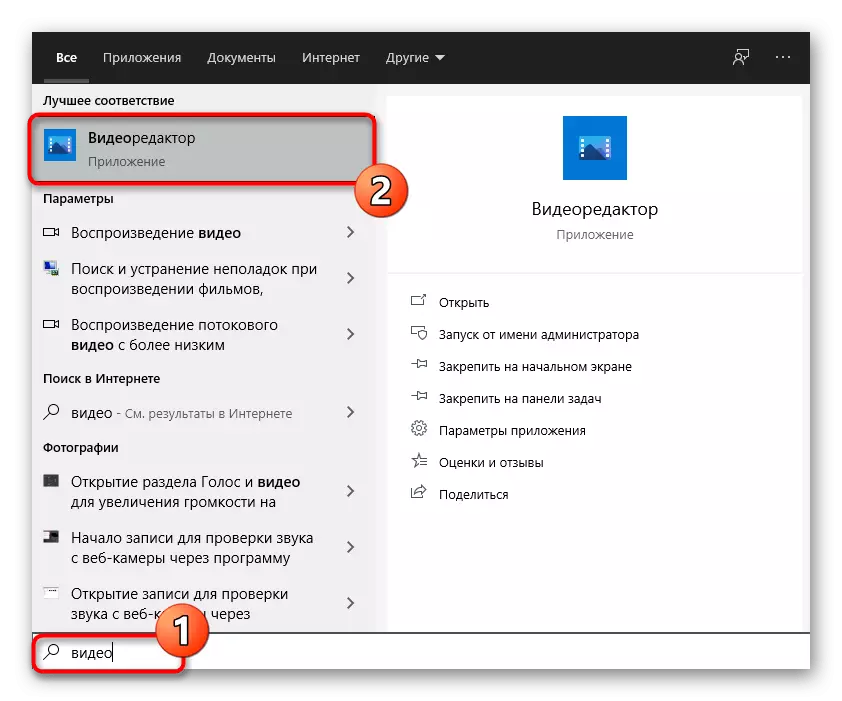
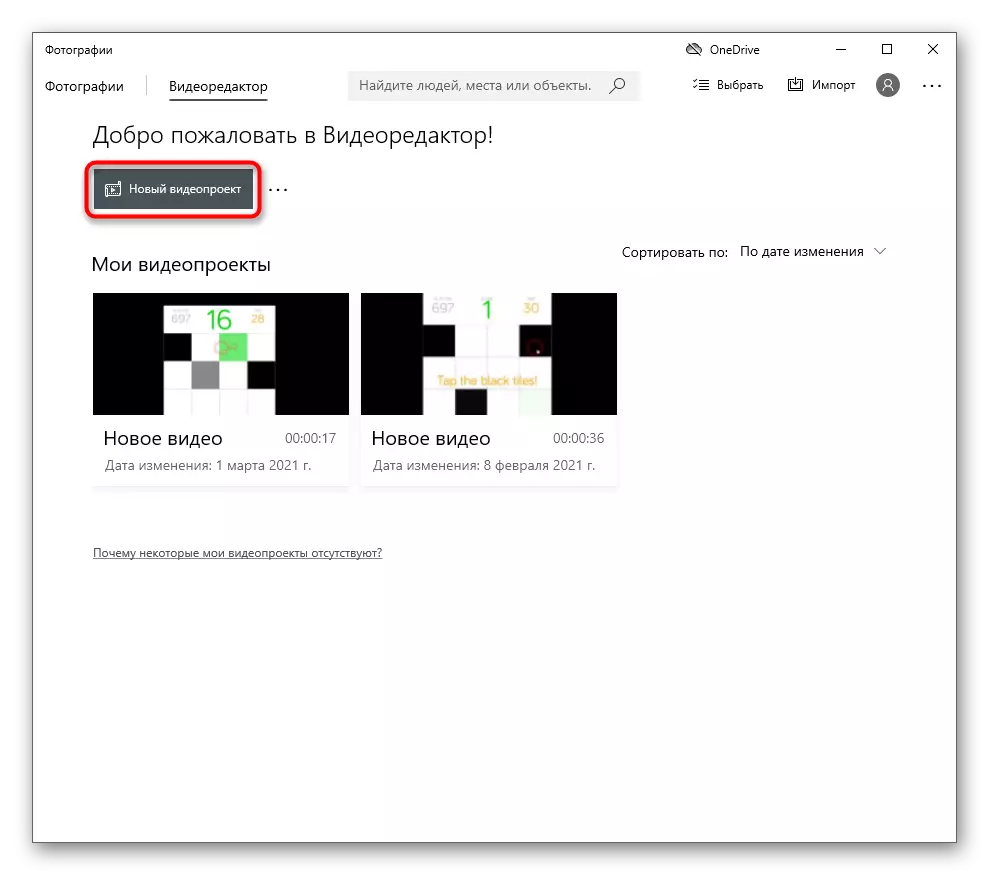

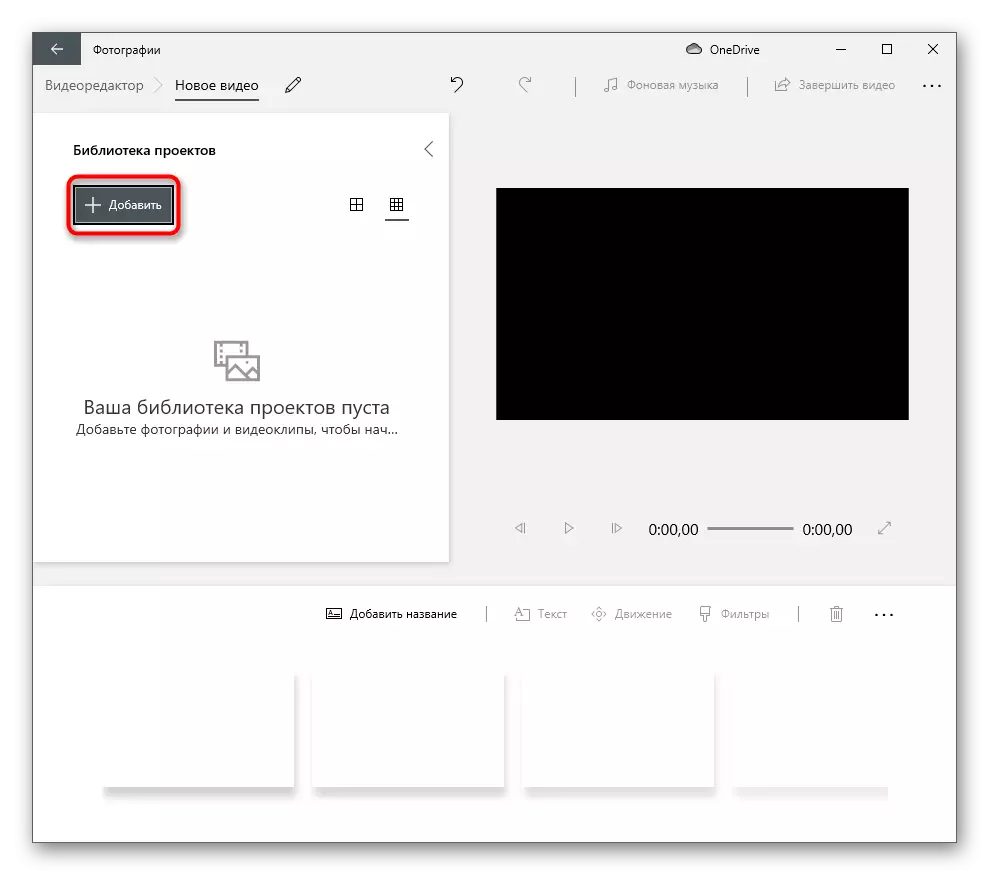

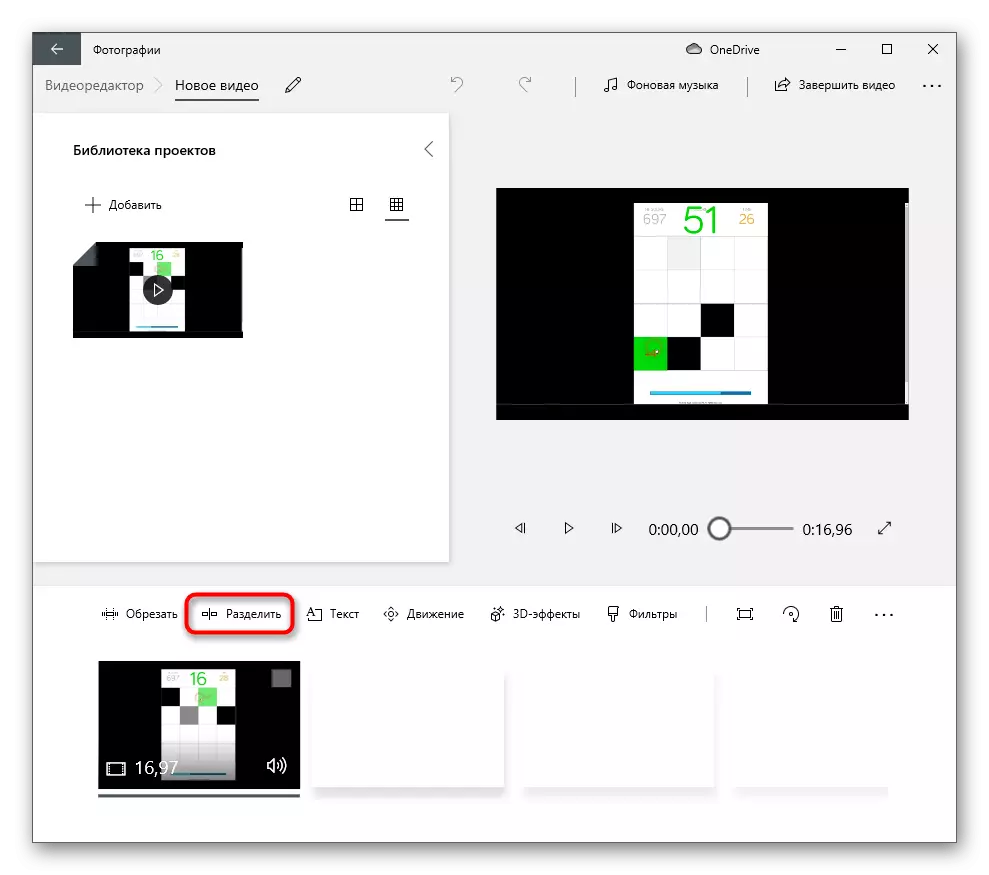
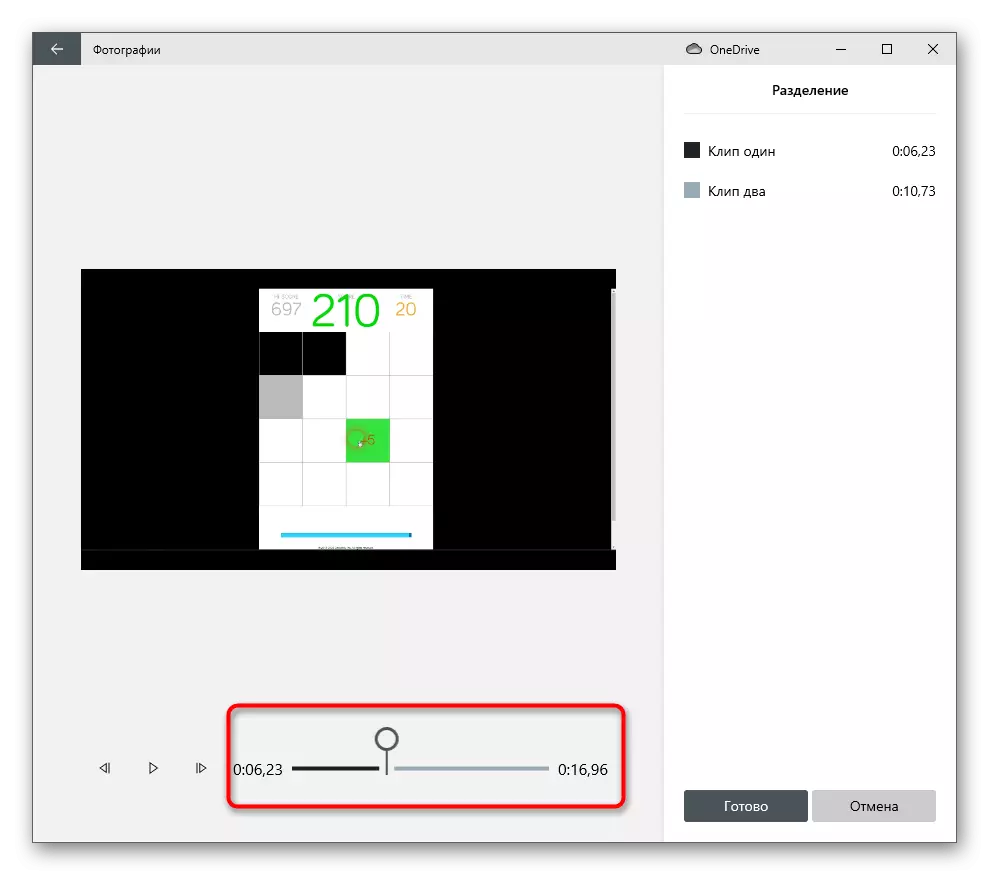



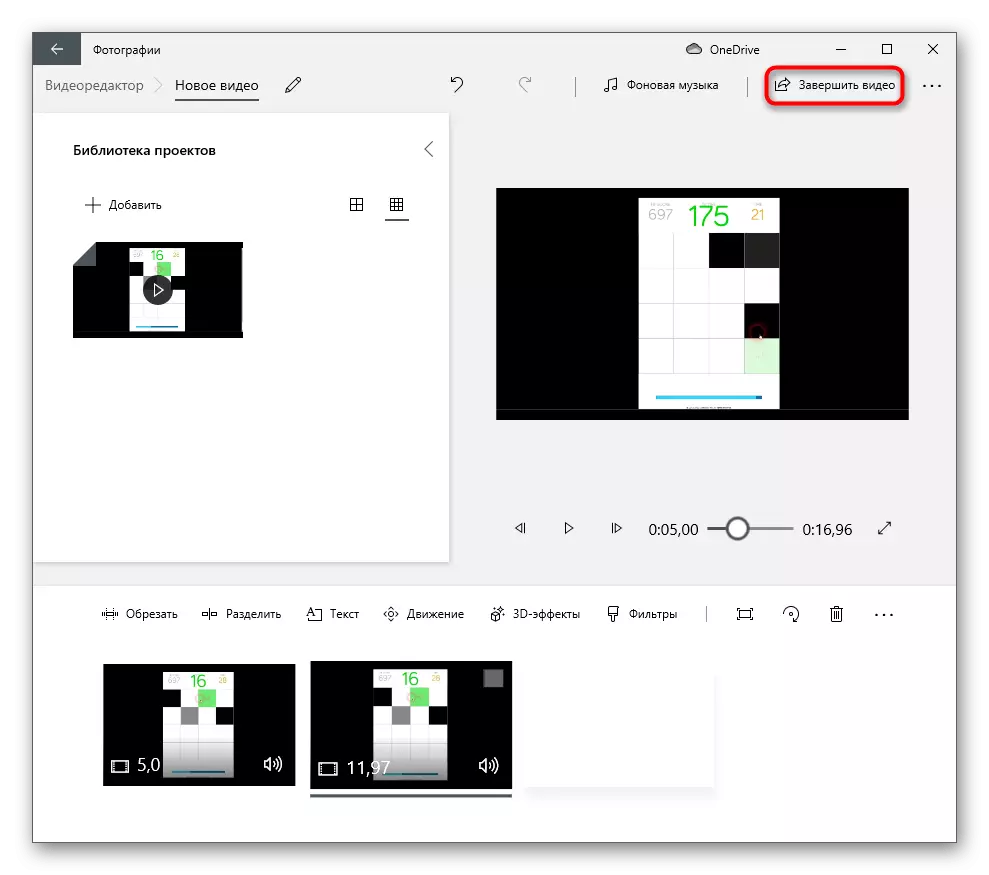

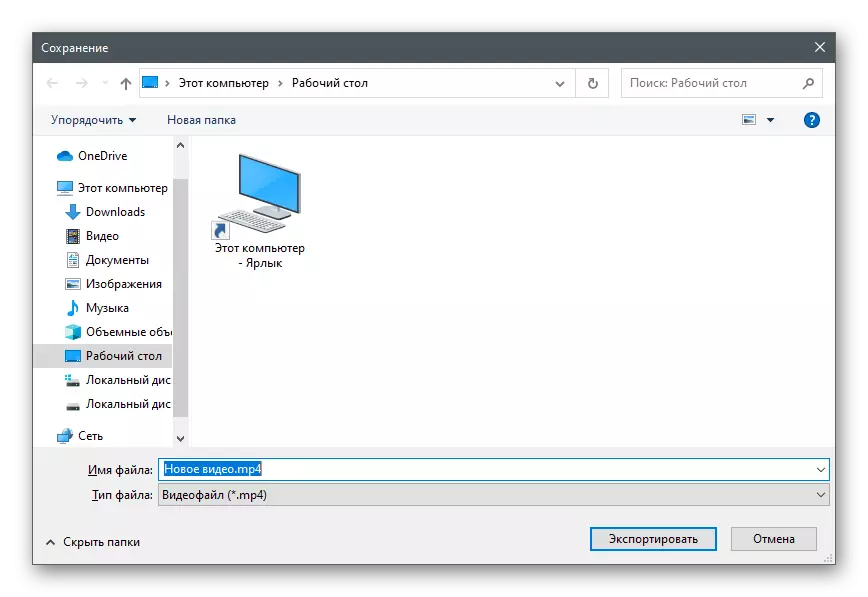
வீடியோ எடிட்டர் தேர்ந்தெடுக்கப்பட்ட துண்டுகளை அகற்றுவதற்கான ஒரு செயல்பாடு உள்ளது, எனவே நீங்கள் அவற்றை உருவாக்க முடியாது, ஆனால் தேவையற்றவற்றை நீக்க முடியாது, இதன்மூலம் திட்டத்தின் நிறுவலில் அடிப்படை தேவைகளை செயல்படுத்துகிறது.
முறை 2: Wondershare Filmora.
Wondershare Filmora ஆனது மேம்பட்ட செயல்பாடுகளுடன் ஒரு நிபந்தனை இலவச வீடியோ எடிட்டர் ஆகும், இது திட்டங்களின் தொழில்முறை செயலாக்கத்திற்கு போதுமானது. நிச்சயமாக, வீடியோ துண்டுகளாக வீடியோவை வெட்டுவது போன்ற ஒரு கருவி, அது வழங்கப்படுகிறது, எனவே நீங்கள் மற்ற மென்பொருள் திறன்களுடன் இணைப்பதன் மூலம் அதை பயன்படுத்தலாம். இது பிரித்தெடுக்கும் பிரேம்களுக்கு இடையில் மாற்றங்கள், உரை மற்றும் பிற தகவலுடன் ஒரு உயர் தரமான திட்டத்தை நீங்கள் பெற அனுமதிக்கும்.
- Wondershare Filmora பதிவிறக்கம் செய்து அடிப்படை செயல்பாடுகளை இலவச அணுகலைப் பெற ஒரு கணக்கை உருவாக்கவும். நிரலைத் தொடங்கி, கோப்புகளை இறக்குமதி செய்ய தேர்ந்தெடுக்கப்பட்ட பகுதியில் கிளிக் செய்யவும்.
- எக்ஸ்ப்ளோரர் திறக்கும், எடிட்டிங் ஒரு வீடியோவை நீங்கள் கண்டுபிடிக்க வேண்டும்.
- இது பயனர் நூலகத்தில் மட்டுமே இருக்கும் போது, எனவே இடது சுட்டி பொத்தானை கொண்டு ரோலர் இறுக்க மற்றும் ஒரு வெற்று tajleine பாதையில் இழுக்கவும்.
- ஒரு துண்டு மற்ற இருந்து பிரிக்கப்பட்ட இடத்தில் அதை அமைப்பதன் மூலம் ஸ்லைடர் பயன்படுத்த. கத்தரிக்கோல் ஒரு பொத்தானை உள்ளது, பதிவு பாகங்கள் பிரிக்கப்பட்ட அதில் அழுத்தும்.
- இப்போது ஒவ்வொரு துண்டு ஒரு நீல கோடு குறிக்கப்பட்டுள்ளது, இது அவர்களுக்கு செல்லவும் தேவையானதை மட்டுமே தேர்வு செய்ய உதவும்.
- நிலையான இயக்கத்தின் உதவியுடன், காட்சிகளைப் பிரிக்கவும், அவர்களுக்கு இடையே ஒரு சிறிய வெற்று இடைவெளி உள்ளது. இப்போது நீங்கள் மற்ற பிரேம்கள் நுழைக்கலாம், மாற்றங்கள் அல்லது உரையைச் சேர்க்கலாம்.
- இவை அனைத்தும் Wondershare Filmora இல் கட்டப்பட்ட கருவிகளைப் பயன்படுத்தி செய்யப்படுகிறது, இதன் முக்கிய பட்டியலில் உள்ள முக்கிய பட்டியலில் உள்ளது.
- திட்டத்துடன் வேலை முடிந்தவுடன், "ஏற்றுமதி" பொத்தானை சொடுக்கவும்.
- ஒரு புதிய சாளரத்தில், பொருத்தமான வடிவத்தைத் தேர்ந்தெடுத்து கூடுதல் அளவுருக்கள் அமைக்கவும். ரெண்டரிங் தொடக்கத்தை சேமிக்க மற்றும் உறுதிப்படுத்த இடத்தை குறிப்பிடவும். மூலம், நீங்கள் மற்ற தாவல்களுக்கு சென்றால், நீங்கள் ஒரு குறிப்பிட்ட வகை சாதனத்தின் கீழ் வீடியோவை ஒழுங்குபடுத்துவதற்கான அளவுருக்கள் அல்லது வீடியோ ஹோஸ்டிங் பதிவிறக்கம் செய்யலாம்.
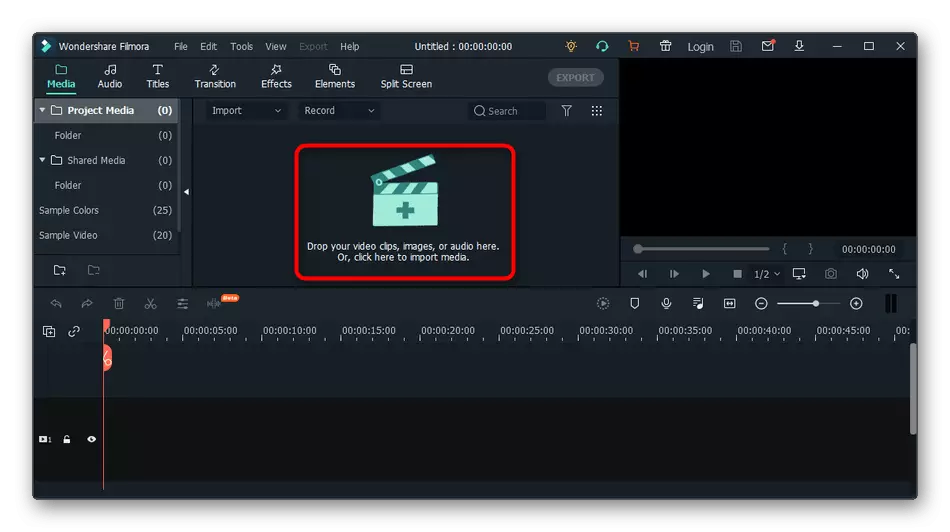

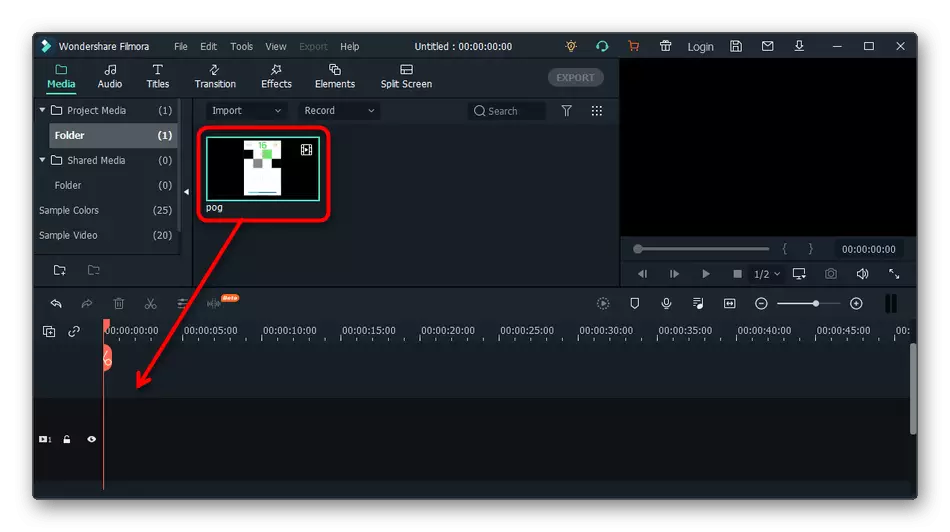

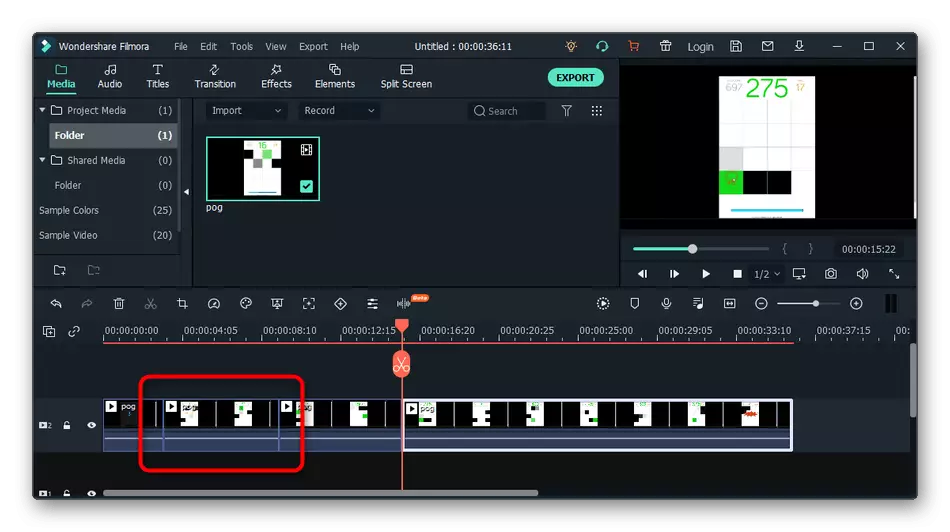

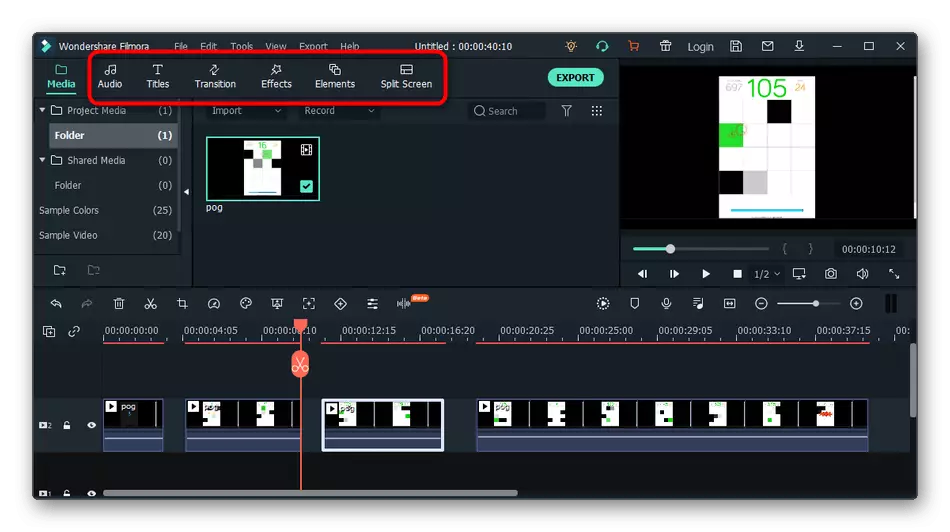
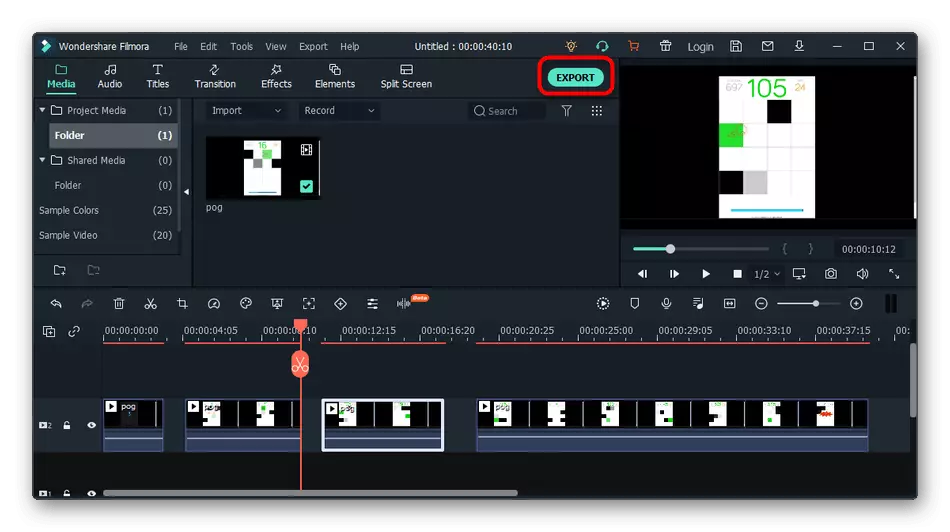

முறை 3: அடோப் பிரீமியர் புரோ
பூர்த்தி செய்தால், வழங்கப்பட்ட நிரல்களின் மிகவும் கடினமான பற்றி பேசலாம் - அடோப் பிரீமியர் ப்ரோ. இது தொழில்முறை பயன்பாட்டிற்கான பெரும்பகுதிக்கு வழங்கப்படுகிறது மற்றும் வடிவமைக்கப்பட்டுள்ளது. இருப்பினும், நீங்கள் நிறுவலைக் கற்பிப்பதற்கும் / அல்லது வீடியோவைத் திருத்துவதற்கும் திட்டமிட்டால், அதைத் திருத்திக் கொள்ள வேண்டும்.
- தொடக்க சாளரத்தில், புதிய திட்டத்தை கிளிக் செய்யவும்.
- அதை அளவுருக்கள் அமைக்க மற்றும் நீங்கள் இடைநிலை செயல்திறன் சேமிக்க வேண்டும் என்றால் முன்கூட்டியே இடம் குறிப்பிடவும்.
- வீடியோவைச் சேர்க்க வீடியோவுடன் பகுதியில் சொடுக்கவும்.
- "ஆராய", பொருத்தமான கோப்பை கண்டுபிடி, அதை முன்னிலைப்படுத்தி, "திறந்த" என்பதைக் கிளிக் செய்யவும்.
- நேரத்தை வீடியோவை இழுக்கவும், ஏனென்றால் இப்போது எடிட்டிங் செய்ய தயாராக இல்லை.
- வீடியோ ஒரு பூஜ்ஜிய இரண்டாவது தொடங்குகிறது, தொடக்கத்தில் பாதையை வைப்பது.
- இது வழக்கமான இயக்கத்தின் உதவியுடன் இதை செயல்படுத்த முடியும், வீடியோவை இடதுபுறமாக மாற்றுகிறது.
- அனைத்து தேவையில்லை என்று விளிம்புகள் மீது துண்டுகள் இருந்தால், அவர்கள் ஒரு சிறிய வரிசைப்படுத்தி பாதையில் நகரும் மூலம் நீக்க முடியும்.
- அடுத்து, டிரிம் கருவியைப் பயன்படுத்தவும், எதிர்கால துண்டுகள் சந்திப்பில் ஸ்லைடரை முன் கண்டுபிடிப்பது.
- விரும்பிய முடிவை அடைவதற்கு தேவையான எண்ணிக்கையிலான எண்ணிக்கையிலான எண்ணிக்கையை உருவாக்கவும்.
- "நகர்த்து" கருவியைத் தேர்ந்தெடுத்து ஒவ்வொரு விளைமட்டும் சட்டத்தை ஸ்லைடு செய்யவும், அதனால் அவர்கள் ஒருவருக்கொருவர் தலையிடவில்லை. அதே நேரத்தில், ஒவ்வொரு துண்டு தனித்தனியாக ஒதுக்கப்படும் ஆடியோ, பாதையில் பாதையை பற்றி மறக்க வேண்டாம்.
- வெவ்வேறு பிரேம்கள் உருவாக்கப்பட்ட மற்ற எடிட்டிங் நடவடிக்கைகளை மேற்கொள்ளவும், பின்னர் நீங்கள் "கோப்பு" மெனுவைத் திறந்து ஏற்றுமதியைத் தேர்ந்தெடுக்கவும்.
- தொடக்கத்திலிருந்து தொடங்கும் வீடியோவை நீங்கள் விரும்பவில்லை என்றால், உள்ளீடு மற்றும் வெளியீடு புள்ளிகளில் சரிபார்க்கும் பெட்டிகளை நகர்த்த வேண்டும்.
- பின்னர் கிடைக்கும் அளவுருக்கள் பயன்படுத்த, அது சேமிக்கப்படும் முன் வடிவம் மற்றும் பிற வீடியோ பண்புகள் தேர்வு.
- "ஏற்றுமதி" அழுத்துவதன் மூலம் முழுமையான ரெண்டரிங்.


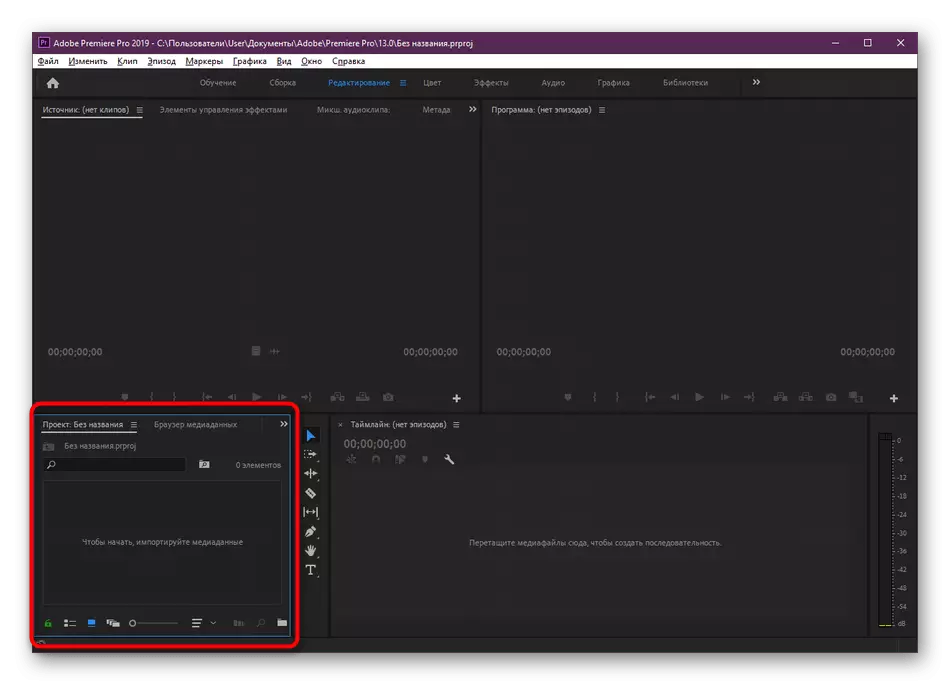

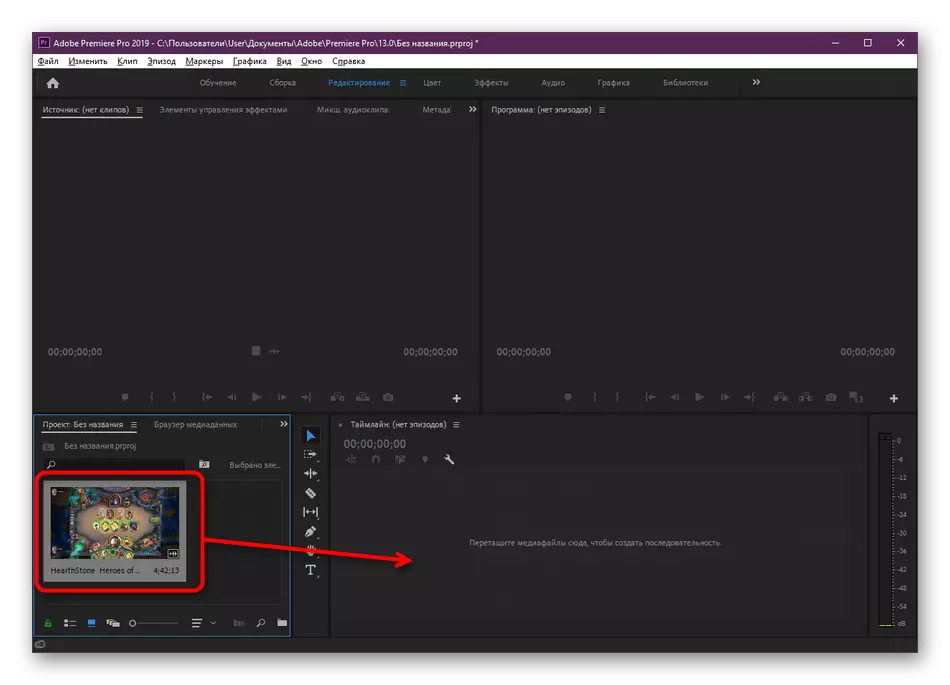
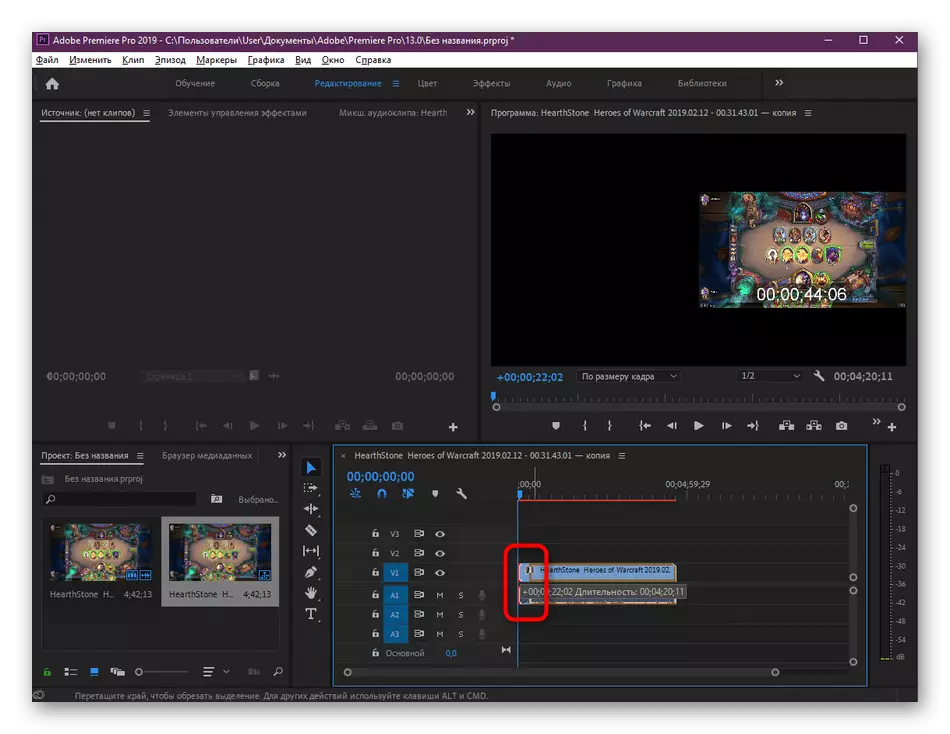
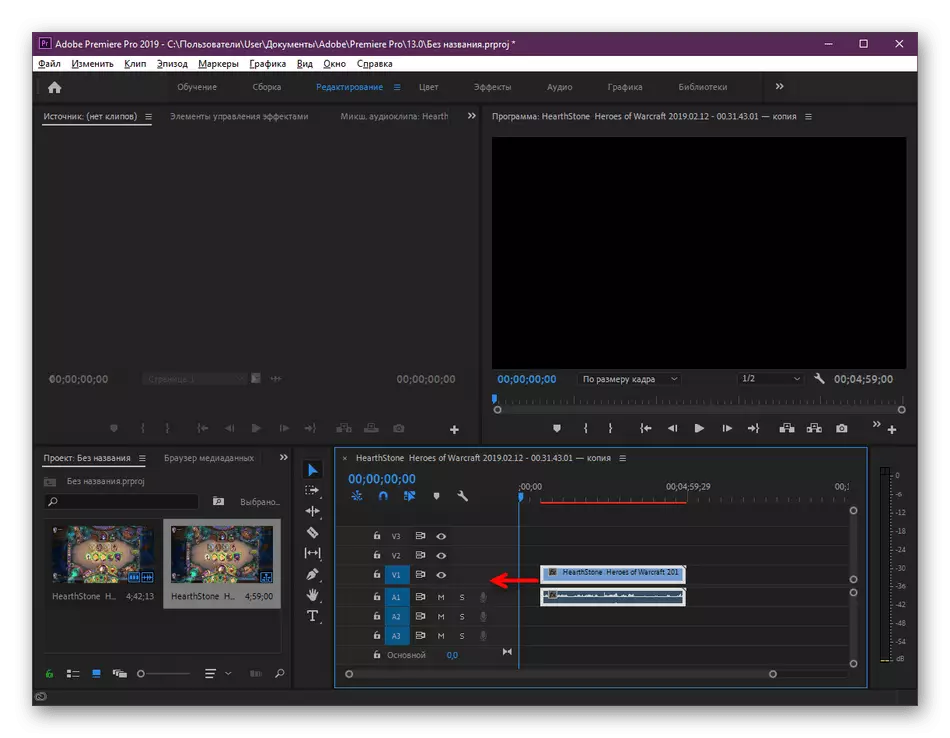
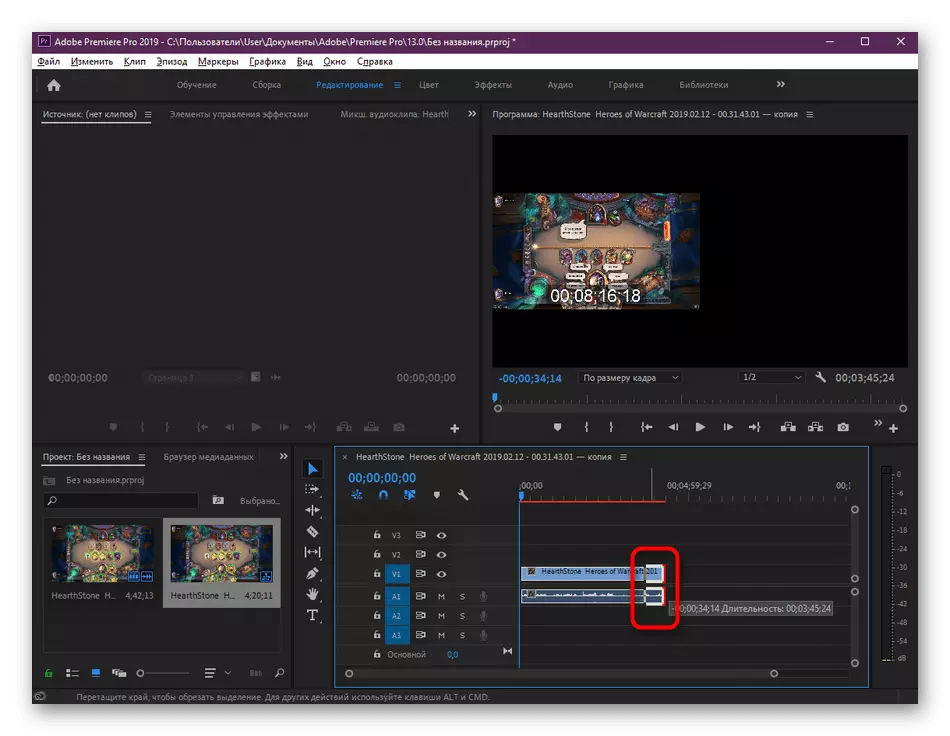

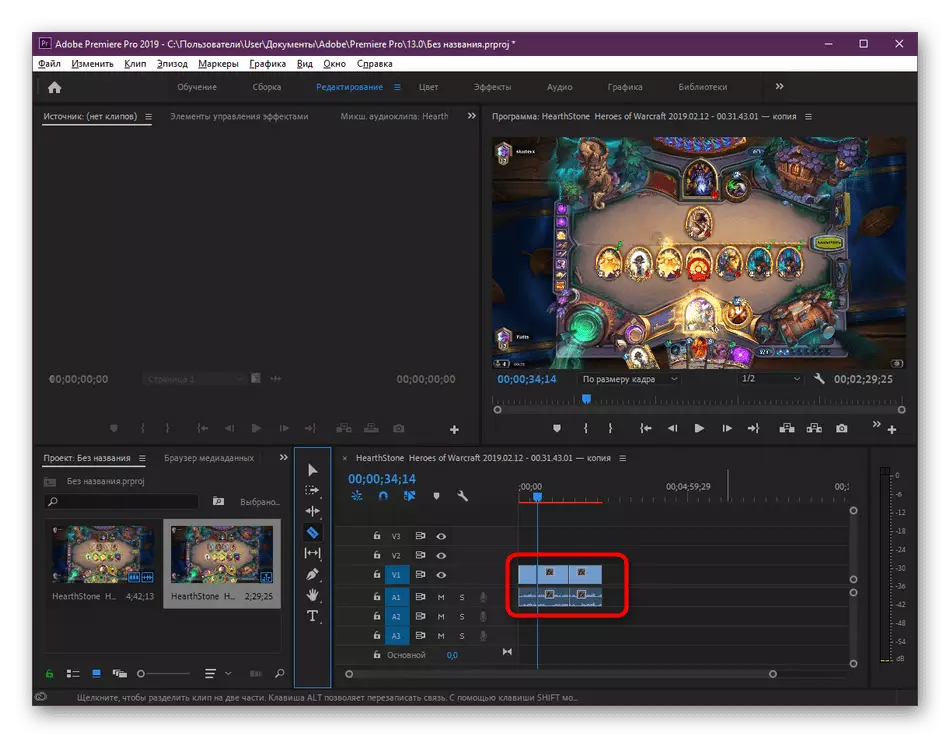
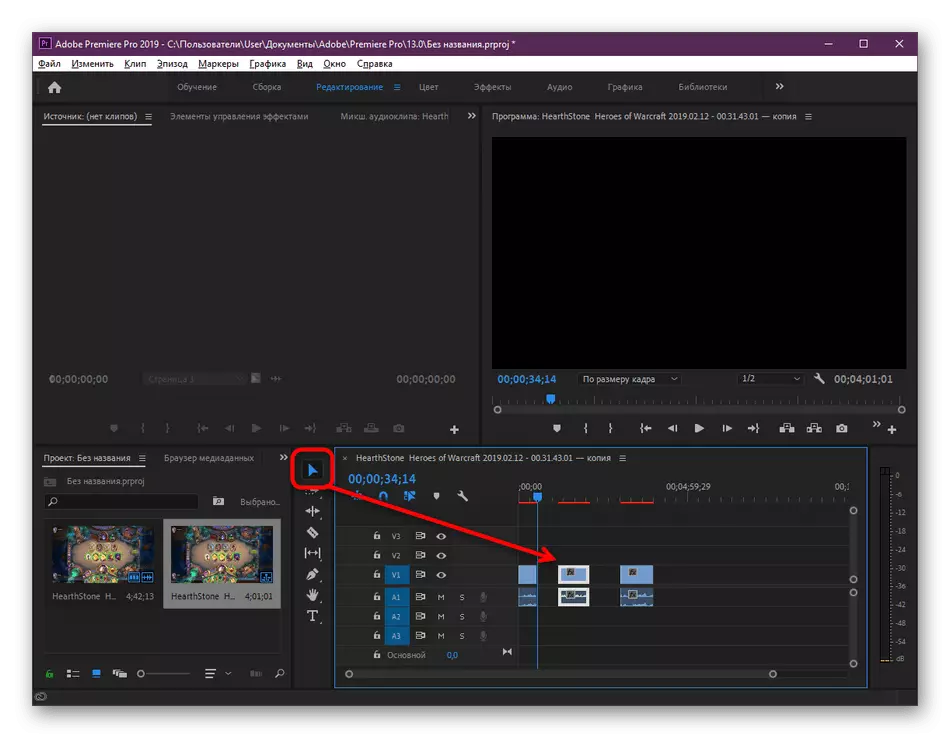
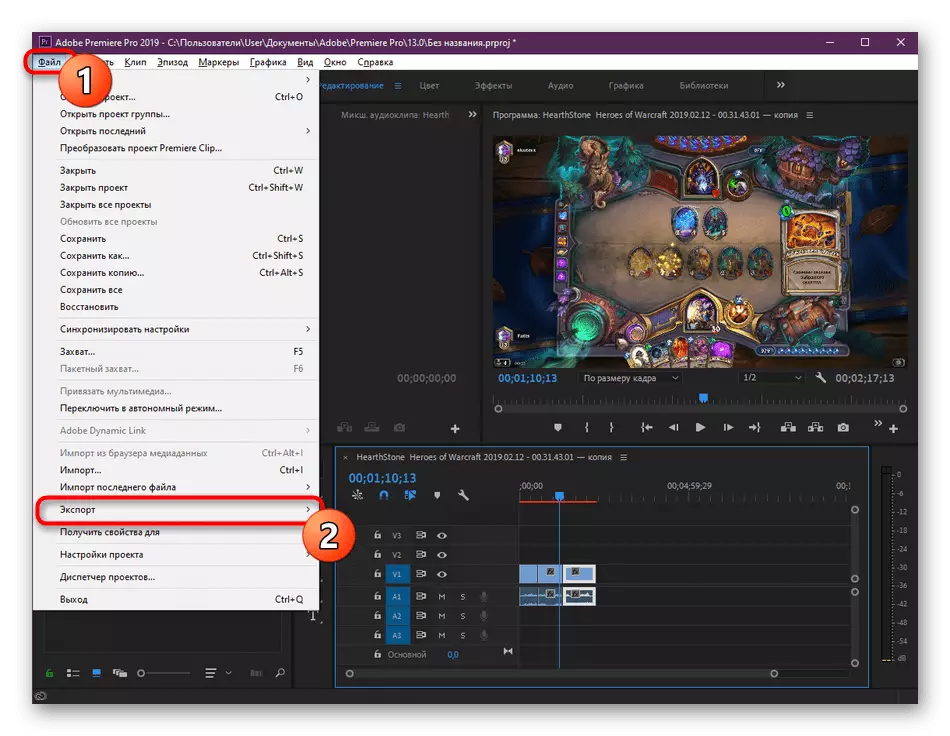
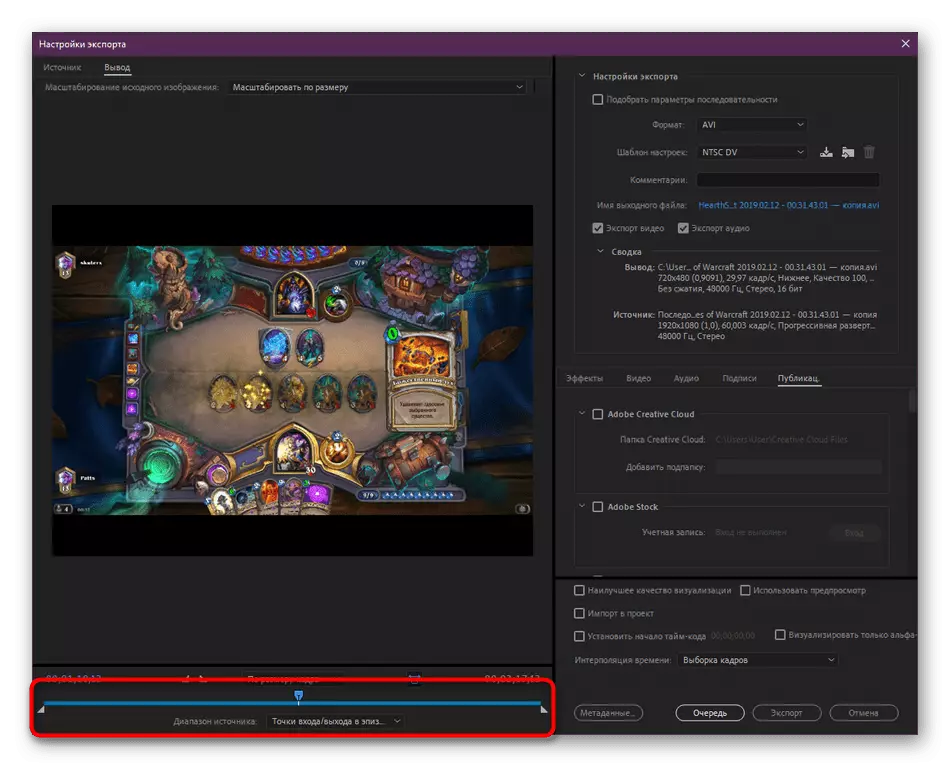

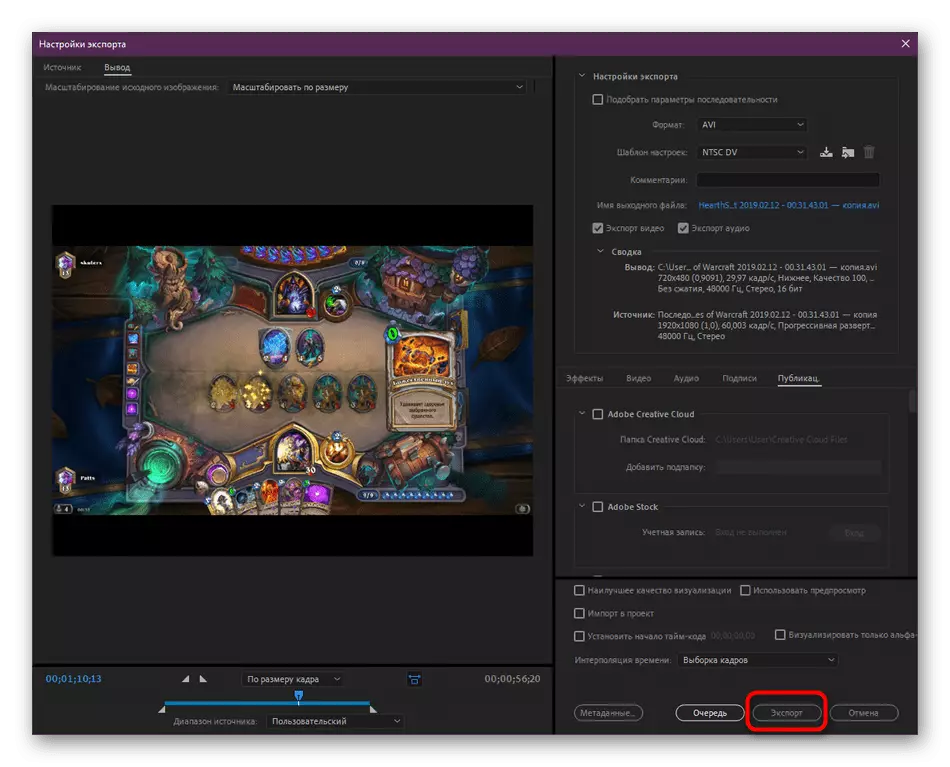
வீடியோ துண்டுகளுடன் பணிபுரியும் போது பயனுள்ளதாக இருக்கும் பிற அடோப் பிரீமியர் ப்ரோ அறிவுறுத்தல்கள் உள்ளன. அவர்களுக்கு சென்று உள்ளடக்கங்களை அறிந்துகொள்ள கீழே உள்ள இணைப்புகளை அழுத்தவும்.
மேலும் வாசிக்க:
அடோப் பிரீமியர் ப்ரோவில் தலைப்புகள் உருவாக்குதல்
Adobe Premiere Pro இல் வீடியோவை எவ்வாறு சேமிப்பது?
தனித்தனியாக, வீடியோ எடிட்ஸின் பங்கு வகிக்கும் சிறப்பு ஆன்லைன் சேவைகளின் இருப்பை நாங்கள் குறிப்பிடுகிறோம். அவர்களது செயல்பாடு கூட வீடியோவை பிரிப்பதற்கான கருவிகளையும் உள்ளடக்கியது, மேலும் முக்கிய நன்மை பயனர் அதன் கணினிக்கு நிரல்களை பதிவேற்ற வேண்டிய அவசியமில்லை, ஏனென்றால் உலாவியில் நேரடியாக வேலை செய்ய முடியும். இந்த விருப்பத்தை நீங்கள் ஆர்வமாக இருந்தால், அதைப் பொருட்களை சரிபார்க்கவும்.
மேலும் வாசிக்க: ஆன்லைனில் வீடியோவை வெட்டி விடுங்கள்
